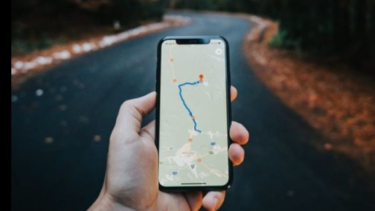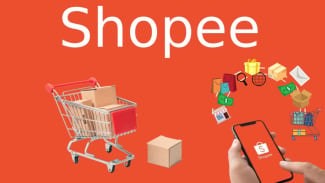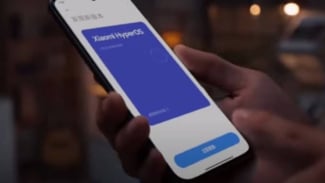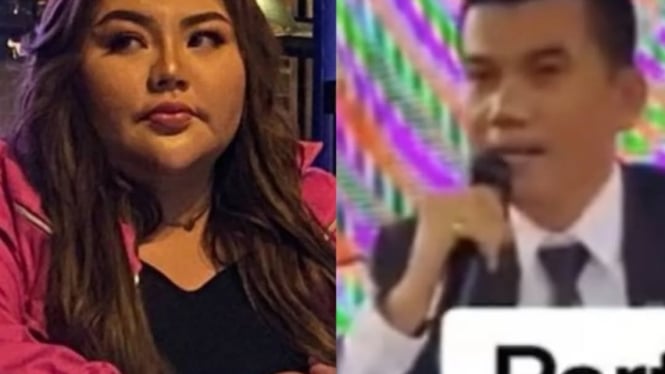Cara Mudah Berbagi Lokasi Antara iPhone dan Android Menggunakan Google Maps
VIVAJabar – Tahukah kamu bahwa kita bisa mengaktifkan lokasi di iPhone dengan fitur bawaan Apple? Meskipun antara iPhone dan Android sering kali dianggap tidak sepenuhnya kompatibel, berbagi lokasi antar keduanya sebenarnya sangat mudah.
Biasanya, berbagi lokasi antar pengguna iPhone dan Android dianggap rumit, karena Apple memiliki fitur Find My Friends yang hanya dapat digunakan antar pengguna iOS.
Lalu, bagaimana jika pengguna iPhone ingin berbagi lokasi dengan pengguna Android?
Tenang saja, berbagi lokasi antara iPhone dan Android ternyata sangat sederhana. Google Maps dapat menjadi solusi untuk menjembatani perbedaan antara kedua platform tersebut.
Yang perlu kamu lakukan hanyalah mengirimkan tautan lokasi melalui pesan teks. Berikut ini adalah langkah-langkah cara melakukannya.
Langkah 1: Aktifkan Layanan Lokasi
Untuk memulai, pastikan layanan lokasi di iPhone kamu sudah aktif. Biasanya, kamu akan menerima pemberitahuan untuk meminta izin mengakses lokasi. Ada beberapa opsi yang bisa kamu pilih:
• Izinkan: Memberikan akses ke informasi lokasi untuk aplikasi sesuai kebutuhan.
• Jangan Izinkan: Membatasi akses aplikasi ke layanan lokasi.
• Minta Lain Kali atau Saat Berbagi:
Memilih opsi lain seperti Izinkan Saat Menggunakan App, Izinkan Sekali, atau Jangan Izinkan.
Layanan lokasi di perangkat iOS dan iPadOS menggunakan Wi-Fi dan Bluetooth untuk menentukan lokasi, serta menggunakan GPS dan data seluler pada model iPhone dan iPad (Wi-Fi + Cellular).
Langkah 2: Mengatur Layanan Lokasi di Aplikasi
Jika kamu ingin mengatur atau menonaktifkan layanan lokasi pada aplikasi tertentu, ikuti langkah ini:
1. Buka Pengaturan > Privasi & Keamanan > Layanan Lokasi.
2. Pastikan layanan lokasi aktif. Kemudian, gulir ke bawah untuk menemukan aplikasi yang ingin kamu atur.
3. Ketuk aplikasi tersebut, dan pilih salah satu opsi berikut:
• Jangan Pernah: Menonaktifkan akses aplikasi ke layanan lokasi.
• Minta Lain Kali Atau Saat Berbagi: Pilih antara Izinkan Saat Menggunakan App, Izinkan Sekali, atau Jangan Izinkan.
• Saat Menggunakan App: Memberikan akses lokasi hanya saat aplikasi aktif di layar.
• Selalu: Memberikan akses lokasmeskipun aplikasi berjalan di latar belakang.
Dengan mengikuti langkah-langkah ini, kamu dapat mengatur seberapa banyak aplikasi dapat mengakses lokasi kamu, serta memilih apakah aplikasi tersebut dapat mengakses lokasi saat berjalan di latar belakang atau hanya saat digunakan.
Langkah 3: Berbagi Lokasi Melalui Google Maps
Setelah layanan lokasi diaktifkan, buka Google Maps di iPhone kamu dan cari opsi untuk berbagi lokasi.
Kamu dapat mengirimkan link lokasi melalui pesan teks kepada pengguna Android, sehingga mereka dapat melihat lokasi kamu secara real-time.
Dengan menggunakan Google Maps, berbagi lokasi antara iPhone dan Android menjadi lebih mudah dan praktis, tanpa perlu khawatir tentang perbedaan platform.
Kini, kamu bisa berbagi lokasi dengan siapa saja, tanpa batasan jenis perangkat yang digunakan.